আমার আগের পোস্টে লিখেছিলাম কিভাবে একটা উইন্ডোজ মেশিনকে সম্পূর্ণরুপে প্রতিস্থাপনযোগ্য একটা লিনাক্স মেশিন প্রস্তুত করা যায়। পোস্ট বেশি লম্বা হয়ে যাওয়ায় ওখানে শেষ করতে পারিনি। এই কাজে কোন এপসগুলো দরকার হবে আগের পোস্টে তার একটা লিস্ট দিয়েছিলাম। এখান থেকে পোস্টটি দেখতে পারেন। আজকে শুরু করব ইন্সটলেশন। আশা করি আপনারা লিনাক্স মিন্টের লাইভ সিডি বা ডিভিডিটা জোগাড় করে ফেলেছেন।
আমরা প্রথমে পুরো ইন্সটলেশন প্রসেসটাকে দুটো পর্যায়ে ভাগ করে নিব।
- বেজ সিস্টেম ইন্সটল
- বাদবাকি অন্যান্য সফটওয়্যার ইন্সটল
প্রথমে বেজ সিস্টেম ইন্সটলঃ
লাইভ ডিভিডি টাকে পিসিতে ঢুকিয়ে পিসি রিস্টার্ট দিন। মিন্টের লাইভ ডেস্কটপ চালু হবে। এটার সুবিধা হল, এভাবে আপনি আপনার পিসির কোনরকম পরিবর্তন না করেই লিনাক্স মিন্ট চালাতে পারবেন। টেস্টিংয়ের কাজটাও সেরে নিতে পারবেন।
মিন্টের লাইভ ডেস্কটপ চালু হবে। এটার সুবিধা হল, এভাবে আপনি আপনার পিসির কোনরকম পরিবর্তন না করেই লিনাক্স মিন্ট চালাতে পারবেন। টেস্টিংয়ের কাজটাও সেরে নিতে পারবেন।
 পিসির হার্ডওয়্যারের উপর নির্ভর করে কিছুটা সময় লাগতে পারে।
পিসির হার্ডওয়্যারের উপর নির্ভর করে কিছুটা সময় লাগতে পারে।
 এটা হলো আপনার লিনাক্স মিন্টের ডেক্সটপ। চাইলে টেস্ট করে নিতে পারেন। তারপর ইন্সটল করতে চাইলে Install Linux Mint আইকনে ডাবল ক্লিক করুন। তাহলে ইন্সটলেশন উইন্ডো ওপেন হবে।
এটা হলো আপনার লিনাক্স মিন্টের ডেক্সটপ। চাইলে টেস্ট করে নিতে পারেন। তারপর ইন্সটল করতে চাইলে Install Linux Mint আইকনে ডাবল ক্লিক করুন। তাহলে ইন্সটলেশন উইন্ডো ওপেন হবে।
 ইন্সটলেশন উইন্ডো ওপেন হলে প্রথমেই আপনার ভাষা সিলেক্ট করুন। একেবারে নতুন হলে ইংরেজীটাকেই ডিফল্ট হিসেবে রাখুন। প্রথম প্রথম বাংলা নিয়ে একটু সমস্যা হতে পারে। এরপর ফরওয়ার্ড বাটন চাপুন। এবার রিকোয়ারমেন্ট চেক করা হবে।
ইন্সটলেশন উইন্ডো ওপেন হলে প্রথমেই আপনার ভাষা সিলেক্ট করুন। একেবারে নতুন হলে ইংরেজীটাকেই ডিফল্ট হিসেবে রাখুন। প্রথম প্রথম বাংলা নিয়ে একটু সমস্যা হতে পারে। এরপর ফরওয়ার্ড বাটন চাপুন। এবার রিকোয়ারমেন্ট চেক করা হবে।
 মেইন রিকোয়ারমেন্ট হল হার্ডডিস্কে নূনতম ২.৬ গিগা খালি জায়গা। আরেকটা জিনিস চেক করুন, ল্যাপটপ হলে যেন ব্যাটারীর চার্জ ঠিকমত থাকে। আর চেষ্টা করুন পিসি নেট কানেক্টেড রাখতে। না রাখলেও অবশ্য তেমন ক্ষতি নেই। এরপর সামনে আগান।
মেইন রিকোয়ারমেন্ট হল হার্ডডিস্কে নূনতম ২.৬ গিগা খালি জায়গা। আরেকটা জিনিস চেক করুন, ল্যাপটপ হলে যেন ব্যাটারীর চার্জ ঠিকমত থাকে। আর চেষ্টা করুন পিসি নেট কানেক্টেড রাখতে। না রাখলেও অবশ্য তেমন ক্ষতি নেই। এরপর সামনে আগান। এখানে হার্ডডিস্ক অপশন বাছাই করতে বলবে। Specify partitions manually (advanced) অপশনটা বাছাই করুন। সামনে এগোন।
এখানে হার্ডডিস্ক অপশন বাছাই করতে বলবে। Specify partitions manually (advanced) অপশনটা বাছাই করুন। সামনে এগোন।
 এই ধাপে আপনাকে পার্টিশন বাছাই করে দিতে হবে। যদিও ২.৬ গিগায় ইন্সটল করা যাবে, তবে জায়গার সমস্যা না থাকলে আমি রিকমেন্ড করব মোটামুটি ১০ গিগা জায়গা ছেড়ে দিন। যে পার্টিশনে ইন্সটল করতে চান সেটার উপর রাইট ক্লিক করে চেঞ্জ বাটনে ক্লিক করুন। মাউন্ট পয়েন্ট হিসেবে / (স্ল্যাশ) দিন। ফরম্যাট লেখা বক্সে টিক দিন। টাইপ হিসেবে ext4 নির্বাচন করুন। এরপর ওকে করুন। জায়গা থাকলে ১ গিগার একটা সোয়াপ পার্টিশন দিন। ওটাও একই ভাবে দিন। তবে এক্ষেত্রে আপনাকে আর মাউন্টপয়েন্ট সিলেক্ট করতে হবে না। কাজ শেষ হলে সতর্কতার সাথে জিনিসটা আবারও চেক করুন। শেষ হলে Install Now বাটনে ক্লিক করুন। ইন্সটলেশন প্রক্রিয়া শুরু হয়ে যাবে।
এই ধাপে আপনাকে পার্টিশন বাছাই করে দিতে হবে। যদিও ২.৬ গিগায় ইন্সটল করা যাবে, তবে জায়গার সমস্যা না থাকলে আমি রিকমেন্ড করব মোটামুটি ১০ গিগা জায়গা ছেড়ে দিন। যে পার্টিশনে ইন্সটল করতে চান সেটার উপর রাইট ক্লিক করে চেঞ্জ বাটনে ক্লিক করুন। মাউন্ট পয়েন্ট হিসেবে / (স্ল্যাশ) দিন। ফরম্যাট লেখা বক্সে টিক দিন। টাইপ হিসেবে ext4 নির্বাচন করুন। এরপর ওকে করুন। জায়গা থাকলে ১ গিগার একটা সোয়াপ পার্টিশন দিন। ওটাও একই ভাবে দিন। তবে এক্ষেত্রে আপনাকে আর মাউন্টপয়েন্ট সিলেক্ট করতে হবে না। কাজ শেষ হলে সতর্কতার সাথে জিনিসটা আবারও চেক করুন। শেষ হলে Install Now বাটনে ক্লিক করুন। ইন্সটলেশন প্রক্রিয়া শুরু হয়ে যাবে।
 এখান থেকে আপনার টাইমজোন সিলেক্ট করুন। সামনে এগোন।
এখান থেকে আপনার টাইমজোন সিলেক্ট করুন। সামনে এগোন।
 এই উইন্ডোতে আপনার কীবোর্ড লেআউট বাছাই করতে বলা হবে। ডিফল্ট হিসেবে USA টাই রেখে দিন। পরে দরকার হলে যেকোন সময় অন্য আরেকটা বাছাই করে নিতে পারবেন। কোন সমস্যা নেই।
এই উইন্ডোতে আপনার কীবোর্ড লেআউট বাছাই করতে বলা হবে। ডিফল্ট হিসেবে USA টাই রেখে দিন। পরে দরকার হলে যেকোন সময় অন্য আরেকটা বাছাই করে নিতে পারবেন। কোন সমস্যা নেই।
 এই ধাপে আপনার কাছে কিছু তথ্য চাওয়া হবে, যেমন আপনার নাম, ইউজারনেম, পাস, পিসির নাম এই সবই আরকি। ঘরগুলো পূরণ করে ফেলুন। তারপর ফরোয়ার্ড করুন।
এই ধাপে আপনার কাছে কিছু তথ্য চাওয়া হবে, যেমন আপনার নাম, ইউজারনেম, পাস, পিসির নাম এই সবই আরকি। ঘরগুলো পূরণ করে ফেলুন। তারপর ফরোয়ার্ড করুন।
 আপনার কাজ শেষ। এবার ইন্সটল শেষ হওয়া পর্যন্ত অপেক্ষা করুন। সাধারণত ৭-৮ মিনিট সময় লাগে।
আপনার কাজ শেষ। এবার ইন্সটল শেষ হওয়া পর্যন্ত অপেক্ষা করুন। সাধারণত ৭-৮ মিনিট সময় লাগে।
 ইন্সটলেশন শেষ। এবার Restart Now বাটনে ক্লিক করুন এবং পিসি রিস্টার্ট দিন।
ইন্সটলেশন শেষ। এবার Restart Now বাটনে ক্লিক করুন এবং পিসি রিস্টার্ট দিন।
 লিনাক্স মিন্ট চালু হবে।
লিনাক্স মিন্ট চালু হবে।
 লগইন উইন্ডোতে পাসওয়ার্ড দিয়ে লগইন করুন।
লগইন উইন্ডোতে পাসওয়ার্ড দিয়ে লগইন করুন।
 প্রথমবার লগইন করার পর একটা হেল্প উইন্ডো দেখানো হবে। চাইলে পড়ে দেখতে পারেন। নাহলে ক্লোজ বাটন চাপুন।
প্রথমবার লগইন করার পর একটা হেল্প উইন্ডো দেখানো হবে। চাইলে পড়ে দেখতে পারেন। নাহলে ক্লোজ বাটন চাপুন।
 এই হচ্ছে আপনার লিনাক্স মিন্ট ডেস্কটপ। এখন আপনার পিসি আপনার জন্য সম্পূর্ণ প্রস্তুত। চাইলে গান শুনতে পারেন, বা মুভি দেখতে পারেন। সেজন্য একাধিন প্লেয়ার ইন্সটল হয়েছে। অফিসের কাজ করতে পারেন। পুরো ওপেন অফিস স্যুট ইন্সটল করা হয়েছে। ইন্টারনেট ব্যবহার করতে চাইলে তাও করতে পারেন। ব্রাউজার হিসেবে ফায়ারফক্স এসেছে। মেইল ক্লায়েন্ট হিসেবে এসেছে ইভোলিউশন। সাথে আছে ইন্সট্যান্ট মেসেঞ্জার পিজিন। মোট কথা আপনার পিসি আপনার কাজের জন্য পুরো প্রস্তুত।
এই হচ্ছে আপনার লিনাক্স মিন্ট ডেস্কটপ। এখন আপনার পিসি আপনার জন্য সম্পূর্ণ প্রস্তুত। চাইলে গান শুনতে পারেন, বা মুভি দেখতে পারেন। সেজন্য একাধিন প্লেয়ার ইন্সটল হয়েছে। অফিসের কাজ করতে পারেন। পুরো ওপেন অফিস স্যুট ইন্সটল করা হয়েছে। ইন্টারনেট ব্যবহার করতে চাইলে তাও করতে পারেন। ব্রাউজার হিসেবে ফায়ারফক্স এসেছে। মেইল ক্লায়েন্ট হিসেবে এসেছে ইভোলিউশন। সাথে আছে ইন্সট্যান্ট মেসেঞ্জার পিজিন। মোট কথা আপনার পিসি আপনার কাজের জন্য পুরো প্রস্তুত।
যাই হোক এই হলো বেজ সিস্টেম ইন্সটলেশন। আমি সত্যিই দুঃখিত, আজও আমি পুরোটা শেষ করতে পারলাম না। সিস্টেম আপডেট, কিছু ড্রাইভার ইন্সটল (প্রযোজ্য ক্ষেত্রে) এবং অন্যান্য সফটওয়্যারগুলোর ইন্সটলেশন প্রক্রিয়া আমি সামনের পর্বে দেখাবো। আমি কথা দিচ্ছি সামনের পর্বে পুরোটা শেষ করে দিব। সে পর্যন্ত উপভোগ করতে থাকুন মুক্তির স্বাদ। সাড়া দিন মুক্ত দুনিয়ার ডাকে। এবং অতি অবশ্যই ভাল থাকুন।
ও আরেকটা কথা, যারা আগের পর্ব মিস করেছেন তারা নিচের লিংক থেকে দেখে নিন।
পূর্ব প্রকাশঃ বিজ্ঞান প্রযুক্তি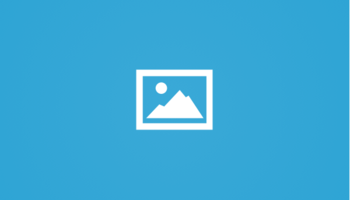
What's on your mind?
5 Comments
ইউনিজয় লেআউট ভালোভাবে ব্যবহার করার একটা বুদ্ধি দেন।
জাতীয় লেআউট প্র্যাকটিস কর। আর নাহলে প্রভাতে মুভ করো। :P
কানে কানে একটা কথা বলি, লিনাক্স মিন্টের কি একটি কাস্টোমাইজ ভার্সন করা সম্ভব?